Entre los que mantienen sus propios blogs, a menudo se escuchan las mismas preguntas: "¿cómo importar un video en una publicación?", "¿Cómo insertar un video en una publicación?", Etc. De hecho, cuando se utiliza el conocido almacenamiento de video de youtube, la tarea se simplifica enormemente, ya que esto solo tomará unos minutos.
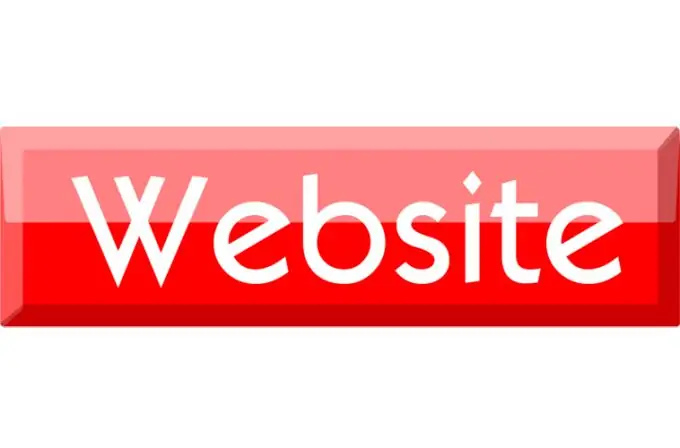
Necesario
- - Navegador de Internet con flash-player instalado;
- - página personal en la plataforma blogger.
Instrucciones
Paso 1
Si tiene una página personal en blogger.com, puede insertar cualquier video de youtube.com. YouTube es propiedad de Google al igual que la red de blogs Bloger, por lo que importar videos es bastante sencillo. Hace varios años, al copiar un enlace a una imagen de video, se requería registrarse en YouTube, ahora todo es diferente y el proceso de copiar un enlace se ha simplificado varias veces.
Paso 2
Vaya a la página con el video que le gustaría agregar a su página y haga clic en el botón Insertar o Enviar. En la ventana que se abre, hay una serie de configuraciones que le permiten mejorar la apariencia de la vista agregada, por ejemplo, el color del fondo en el que se ubicará el reproductor de video. Debes enfocarte en el fondo del mensaje (página), que agregará el video.
Paso 3
A continuación, puede elegir el tamaño del reproductor en sí, todo depende del ancho de la columna reservada para las entradas del blog. Si no conoce el ancho de la columna del mensaje, deje el valor predeterminado, el reproductor se ajustará automáticamente al tamaño de su página personal.
Paso 4
Queda por copiar el código del reproductor y pegarlo en el blog. Cree una nueva entrada y haga clic en el botón Editar HTML. En la ventana que se abre, pega el código copiado. Si desea que el video esté en el medio de la página, coloque una etiqueta al principio del código y una etiqueta al final.
Paso 5
Para ver los cambios realizados en el mensaje, haga clic en el botón Vista previa. Si está satisfecho con todo, haga clic en el botón "Publicar mensaje"; de lo contrario, haga clic en el botón "Ocultar vista previa" para editarlo más.
Paso 6
Si el video no se muestra correctamente en la página, debe cambiar su tamaño. No tiene sentido buscar el mismo video nuevamente y especificar el tamaño de visualización requerido. En el código de video en sí, hay un valor de ancho, establezca un nuevo valor y vea el resultado.






